Intégration Pipedrive : Zendesk
Zendesk est une solution de service à la clientèle destinée à aider les équipes d'assistance, de vente et de succès client à mieux interagir avec leurs clients.
L'appli offre toute une variété de produits, en fonction des besoins de votre entreprise. Pipedrive s'intègre avec Zendesk Support pour aider vos commerciaux à savoir qui contacter et à quel moment. L'intégration fournit également aux équipes d'assistance des informations complémentaires sur leurs clients.

Configuration de l'intégration
Dans Pipedrive
- Pour configurer l'intégration Zendesk avec votre compte Pipedrive, suivez ce lien (ou allez dans la Marketplace Pipedrive et cherchez Zendesk), puis cliquez sur « Installer maintenant ».

- Choisissez le compte Pipedrive avec lequel vous souhaitez établir la connexion. Ensuite, cliquez sur « Autoriser et installer ».
- Vous serez redirigé vers une nouvelle page. Entrez alors votre nom de domaine Zendesk et cliquez sur « Authentifier avec Zendesk ». Vous arriverez ensuite sur une nouvelle page pour autoriser Pipedrive à accéder à votre compte Zendesk. Cliquez sur « Autoriser ».
- Une fois l'installation effectuée, vous serez redirigé vers votre compte Pipedrive.
Dans Zendesk
- Pour terminer l'installation, ouvrez la page de l'appli Pipedrive sur Zendesk ou allez dans la Marketplace de Zendesk et cherchez « Pipedrive ». Une fois que vous êtes sur l'appli dans la liste, cliquez sur « Installer » dans le coin supérieur droit.
- Dans la nouvelle fenêtre, choisissez quel compte Zendesk vous voulez connecter à l'appli et cliquez sur « Installer ».
- Si vous n'êtes pas connecté à votre compte Zendesk, vous serez redirigé vers une nouvelle page, sur laquelle vous devrez entrer vos identifiants. Dans le cas contraire, vous serez redirigé vers la page des applis de Zendesk Support.
- Vérifiez les détails de l'appli Pipedrive et cliquez sur « Installer »”. Pipedrive et Zendesk ont maintenant connectés et vérifiés votre compte.
Synchronisation de Pipedrive et Zendesk
Pipedrive
Les conversations sont synchronisées par l'adresse e-mail de la personne et sont visibles sous les trois rubriques : affaires, personnes et organisations.
Après l'installation, l'intégration Zendesk Support sera affichée en tant que section dans la partie gauche de votre vue détaillée.
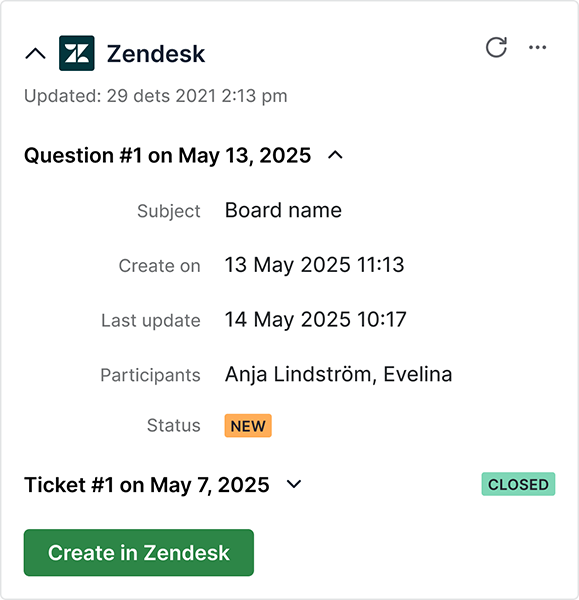
Cette section affiche jusqu'à 20 tickets Zendesk. Le statut de chaque ticket Pipedrive est affiché tel quel dans Zendesk Support. Si vous voulez voir le ticket lui-même, cliquez sur « Objet » pour être redirigé vers le ticket dans Zendesk.
S'il n'y a aucun ticket lié au contact, l'intégration vous en informera.
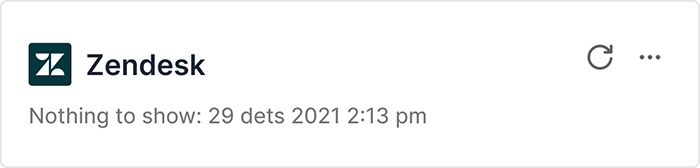
Zendesk Support
Le widget Pipedrive est disponible du côté droit, avec les tickets individuels.
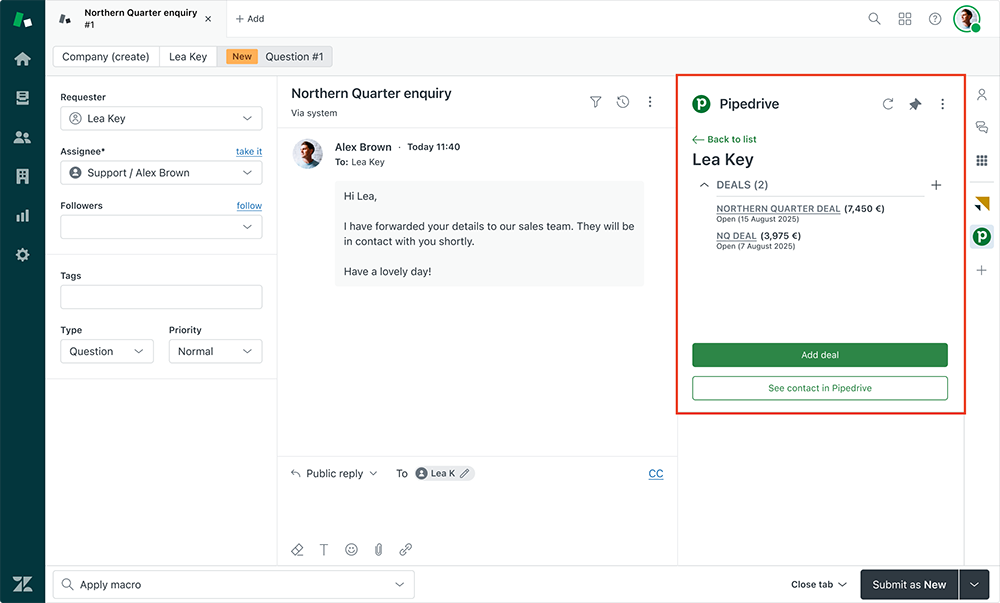
Dans ce widget, les utilisateurs Zendesk peuvent voir :
- Le titre de l'affaire et son statut
- La valeur de l'affaire et sa devise
- La date de création de l'affaire
Pour voir l'affaire dans Pipedrive, cliquez sur le titre de l'affaire et, pour voir les informations de contact, cliquez sur le bouton « Voir le contact dans Pipedrive ».
S'il n'y a pas d'affaires liées au contact Zendesk, le widget vous en informera.
Nouveau ticket Zendesk depuis Pipedrive
Pour fluidifier le flux de travail, vous pouvez créer des tickets Zendesk directement depuis la vue détaillée dans Pipedrive. Il vous suffit de cliquer sur le bouton « Créer dans Zendesk ».
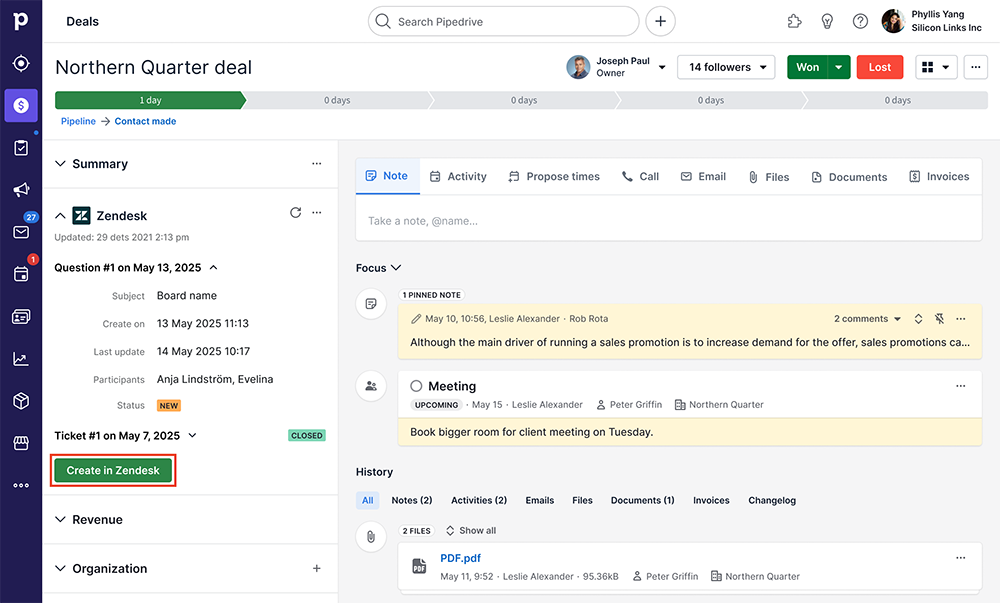
Dans la fenêtre modale, saisissez un commentaire requis et, au besoin, ajoutez un objet optionnel pour le nouveau ticket.
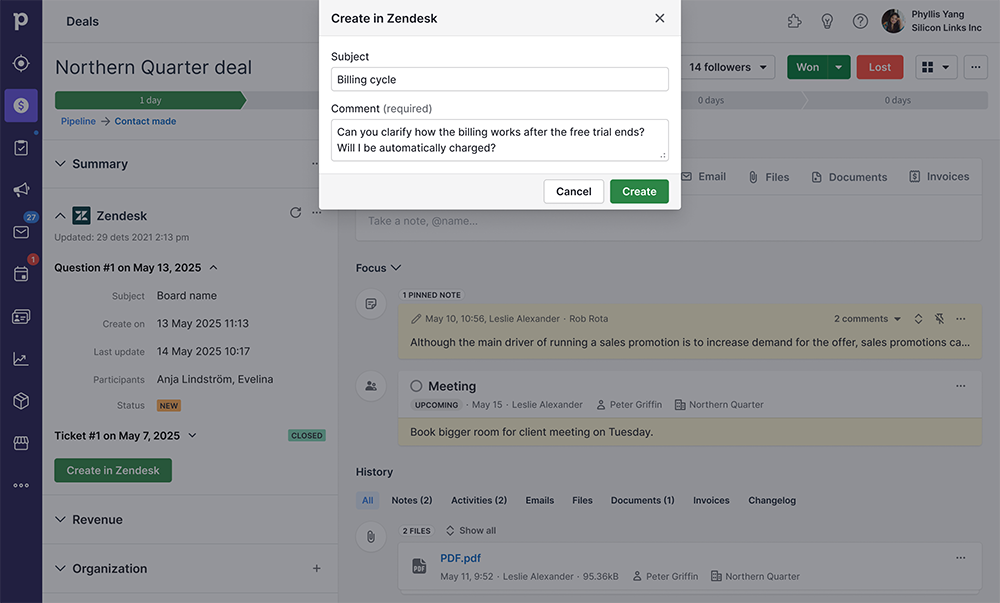
Lorsque tout est prêt, cliquez sur « Créer » pour finir. Le nouveau ticket apparaîtra alors dans Zendesk.
Nouvelle affaire Pipedrive depuis Zendesk
Il n'est pas forcément nécessaire d'aller dans Pipedrive pour créer une nouvelle affaire. Il vous suffit de cliquer sur « Ajouter une affaire » dans le panneau de droite dans Zendesk.
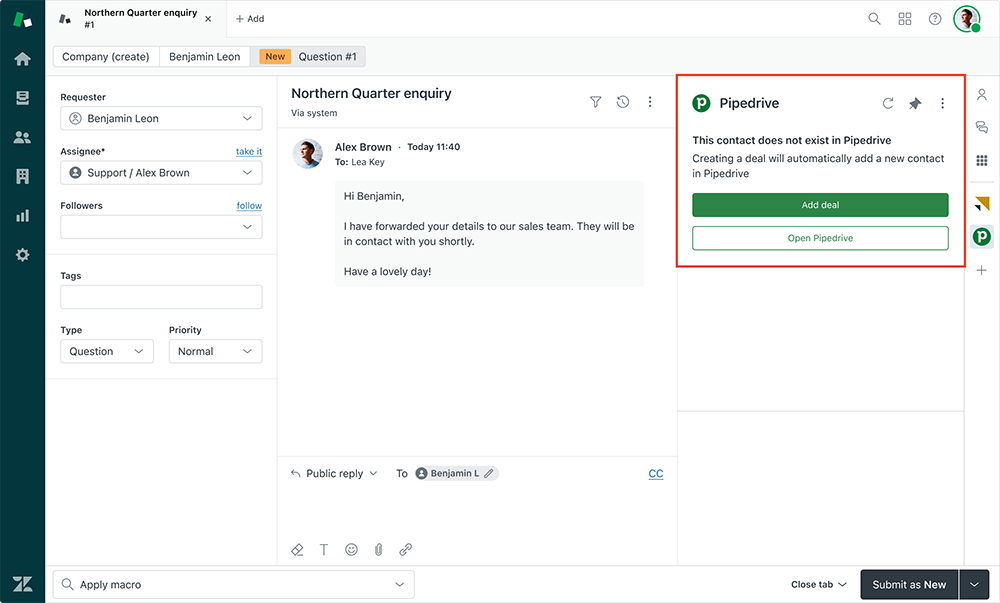
Dans la fenêtre modale, entrez le titre de l'affaire, sélectionnez un pipeline et son étape, puis cliquez sur « Créer ».
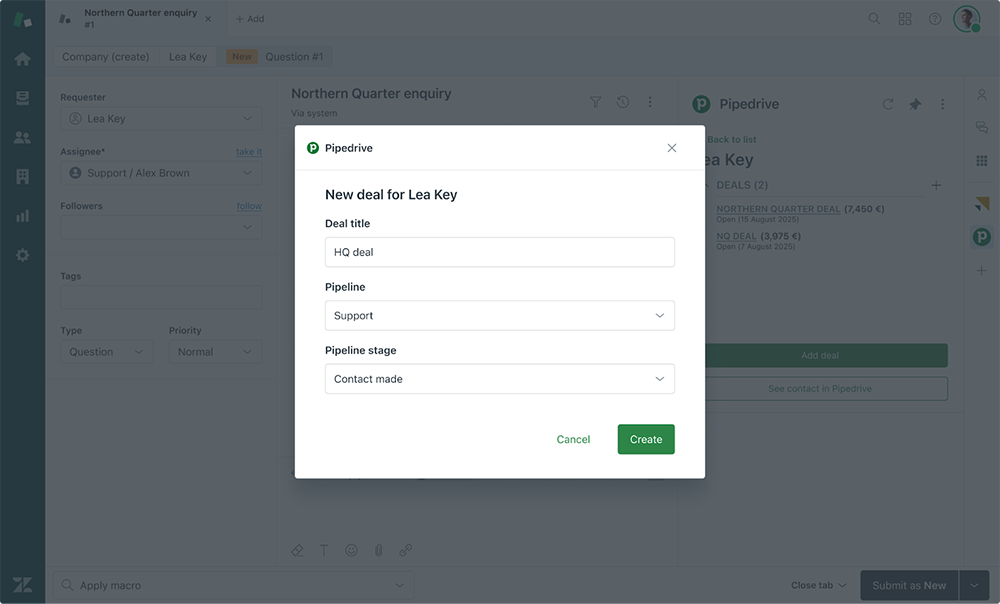
La nouvelle affaire apparaîtra dans Pipedrive dès que ces étapes auront été effectuées.
Cet article a-t-il été utile ?
Oui
Non